iPadでのシャッター音を簡単に消す方法
海外版と違って日本のiPadは、カメラのシャッター音を消すことができません。画角が大きいiPadは視認性が高いので、カメラで使用するには何かと勝手が良いものですが、意外と響き渡るそのシャッター音は、静かな空間では気まずく、居心地の悪さを伴います。しかしながら、ときには静謐な場所でのiPadでの撮影をしたいという場合もあることでしょう。そんな来るべきときに備えて、iPadでのシャッター音を簡単に消す方法をご案内いたします。
「Tenorshare 4MeKey」を使えば、iPadのカメラのシャッター音を消すことができます。この方法を使用すれば、通常のカメラ撮影時にシャッター音が鳴ることはありません。
方法1:動画モードでiPad写真を撮る
Step1: 「カメラ」を開いて、ビデオ撮影モードにして下さい。
Step2: 動画撮影を開始後、撮影ボタンのそばに白いボタンが現れます。
Step3: そのボタンをタップすると写真撮影が行われます。
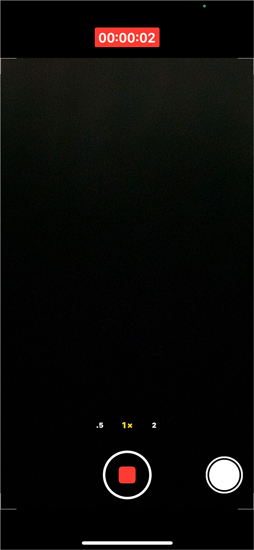
動画を撮る時に同時に写真を撮ることで、シャッターの音を消す方法です。この方法では、動画と写真では画角と縦横比が違う仕上がりとなることをご注意下さい。また、動画からスクリーンショットを起こすときよりは画質は良いですが、普通の写真撮影よりは劣る画質となります。動画を撮りながら、並行して写真も撮りたいという場合であれば、よい解決策と言えます。
方法2:スクリーンショットを撮るときの音量を落とす
Step1: 「設定」>「サウンド」と進みます。
Step2: 音量設定のバーを左へ移動させると、音量を落とせます。
こちらは、iPadでスクショを撮る際のシャッター音を音量調整で消す方法です。この方法では、iPadの通常のカメラ撮影ではシャッター音を消すことは出来ません。
方法3:カメラ設定からシャッター音をオフにする
Step1: iPad画面を上から下へスワイプし、コントロールセンターを表示して下さい。
Step2: サイレントモードのアイコンをタップして有効にします。
こちらもiPadでスクショを撮る際のシャッター音を消す方法で、カメラ撮影の際はシャッター音が鳴ってしまいます。それでは、通常のiPadカメラ撮影そのものでシャッター音を消す方法は、どうしても無理なのでしょうか。最後にご紹介する方法に、その答えはあります。
方法4:Tenorshare 4MeKeyでiPadのシャッター音を簡単に消去[最速]
最後にご紹介する方法は、「Tenorshare 4MeKey」を使って、iPadのカメラのシャッター音を消すする方法です。この方法であれば、通常のカメラ撮影を行っても、シャッター音が鳴り響くことはありません。また、Tenorshare 4MeKeyは、iPadのカメラのシャッター音を消すだけでなく、Appe IDやパスワードを使わずに、アクティベーションロックの解除や「探す」機能のオフなどを実行することが出来ます。
-
Tenorshare 4MeKeyを立ち上げて、「カメラの音を消す」を選択します。
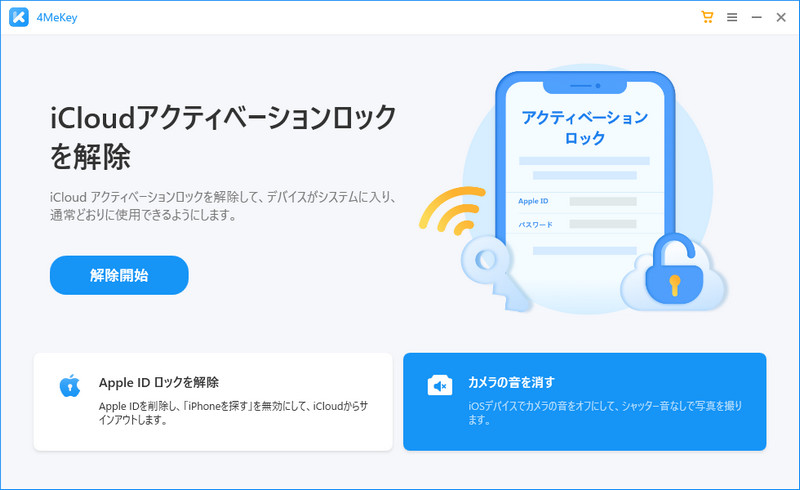
-
警告をよく読み、「開始」をクリックします。
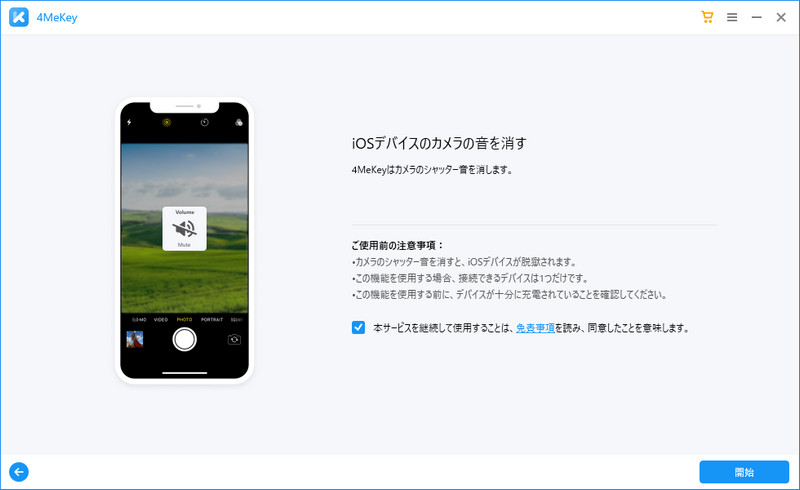
-
iPadをケーブル接続すると、脱獄ツールのダウンロードが行われます。脱獄環境を構築するUSB作成のため、USBを差し込み「開始」をクリックします。
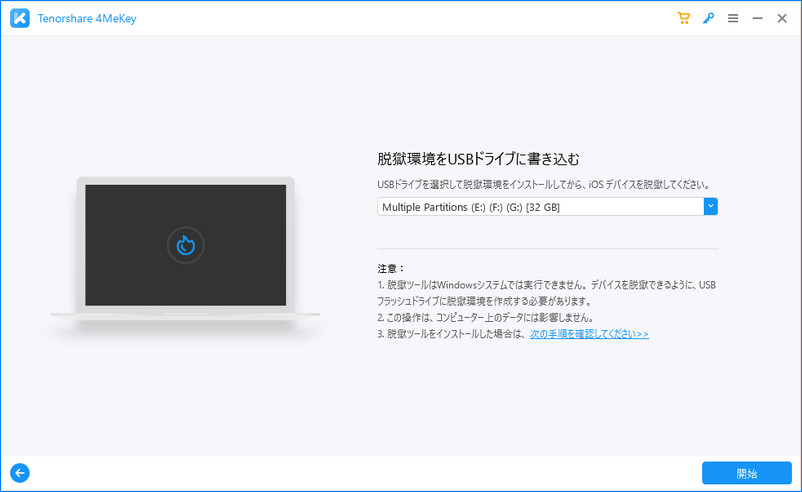
-
チュートリアルに従い、プロセスを進めます。iPadの脱獄完了後、「消し始める」をクリックして下さい。1~2分後、シャッター音がオフになります。
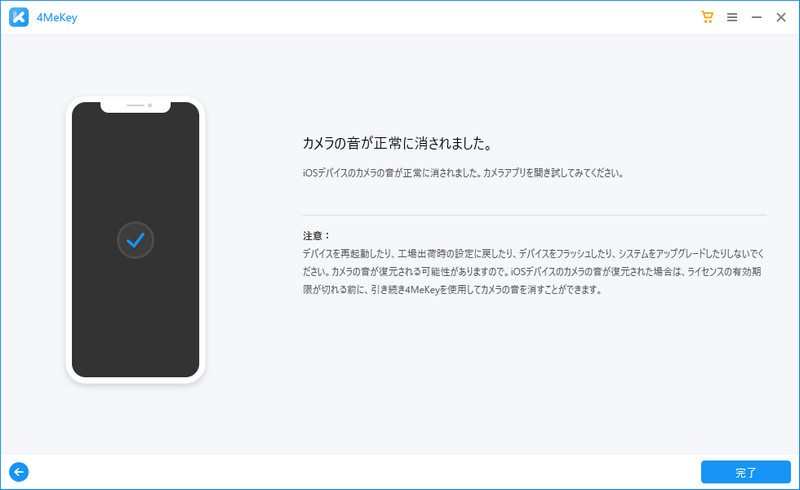
まとめ
iPadでのシャッター音を簡単に消す方法についてご紹介いたしました。皆さんが思い描くような「iPadで普通にカメラ撮影する際、シャッター音が鳴らない」ことを実現するには、俄然Tenorshare 4MeyKeyがおすすめです。シャッター音を消すためだけに、わざわざソフトウェアを用意するなんて、と思われましたか?しかし、Tenorshare 4MeyKeyは、Apple IDが分からないときにアクティベーションロックの解除が出来るという機能もあり、万一の備えに相応しいツールと言えます。
- パスワードなしでApple IDのロックを簡単に削除する
- iPhone/iPad/iPod touchでカメラシャッター音を消す
- Apple IDなしでアクティベーションロックを迅速に解除できる
iPadでのシャッター音を簡単に消す方法
最終更新日2024-07-25 / カテゴリiPhone カメラ 音








(0 票、平均: 5.0 out of 5 )
(クリックしてこの記事へコメント)